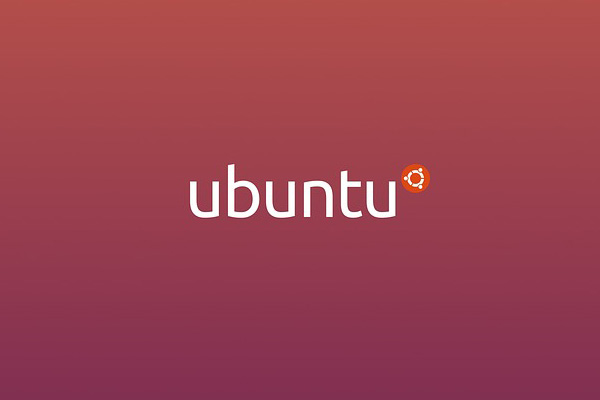
通常, 操作系统的安装 Ubuntu, 配置 名称 你想要给 您的计算机 为了能够随时引用它. 但是在你想去的情况下 将其重命名, 并且您已完成安装, 要么你已经花时间与所安装的系统, 你不想回到不必执行安装 从零开始.
为此, 我们可以使用的命令 主机名. 此命令, 首先, 让我们到 显示名称 你现在已分配给我们的机器, 这存储在路径中的文件 /等/主机名. 所以, 要修改PC的名称,我们将使用此命令.
如何更改您的 PC 通过命令主机名在 Ubuntu 中的名称
的 更改姓名 您的计算机中 Ubuntu 要求 三个步骤, 前提是你不想要在他们后重新启动您的 PC. 的 步骤 2 和 3 都是 强制性, 和第一次是可选的. 如果没有运行的第一步, 你可以吗 重新启动 您的计算机以使更改生效.
一步 1. 我们修改当前分配给您的计算机使用的命令的名称 主机名:
1 | $ sudo hostname nuevoNombre |
一步 2. 我们修改文件 /等/主机名 这使得 常任理事国 更改. 如果我们还没有做上一步, 此更改不会被有效直到不 重新启动 PC. 此文件中, 只需替换旧名称的新和 保持 更改. 如果您使用的 Vim, 若要编辑, 单击 ‘ 我’, 编辑内容和, 随后, 单击 按 ESC 键 若要编辑, 和 ‘:x’ 保存并退出 (所有未使用引号).
1 2 3 | $ sudo vi /etc/hostname //Modificamos el archivo y guardamos |
一步 3. 我们修改文件 /等/主机 其中分配给 IP 的 本地主机 127.0.0.1 名称 我们的电脑. 所以, 此文件中, 我们将不得不更换显示 IP 以及以前的名称的行, 使用新的名称和相同的 IP.
1 2 3 4 5 6 7 8 9 | $ sudo vi /etc/hosts //Modificamos el archivo y guardamos //Sustituimos 127.0.0.1 nombre_antiguo //por 127.0.0.1 nombre_nuevo //y guardamos |
一旦您已更改, 我们的机器或 PC 将已采取 新名称, 和一样, 地址 本地主机 127.0.0.1 它将指向相同. 正如我在开始讨论, 如果你犯了第一步, 你不得不去 重新启动 您的机器有影响.

我们的留言或输入到论坛
















 Linux
Linux 









